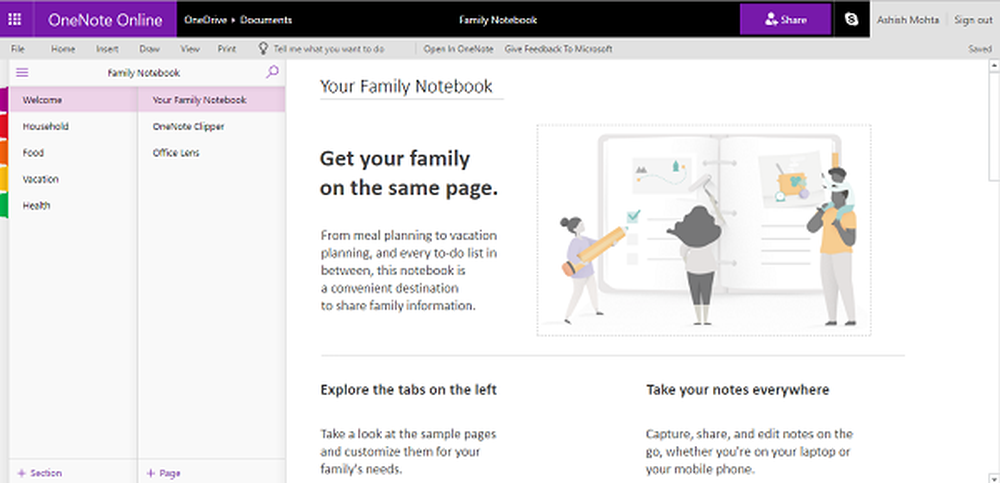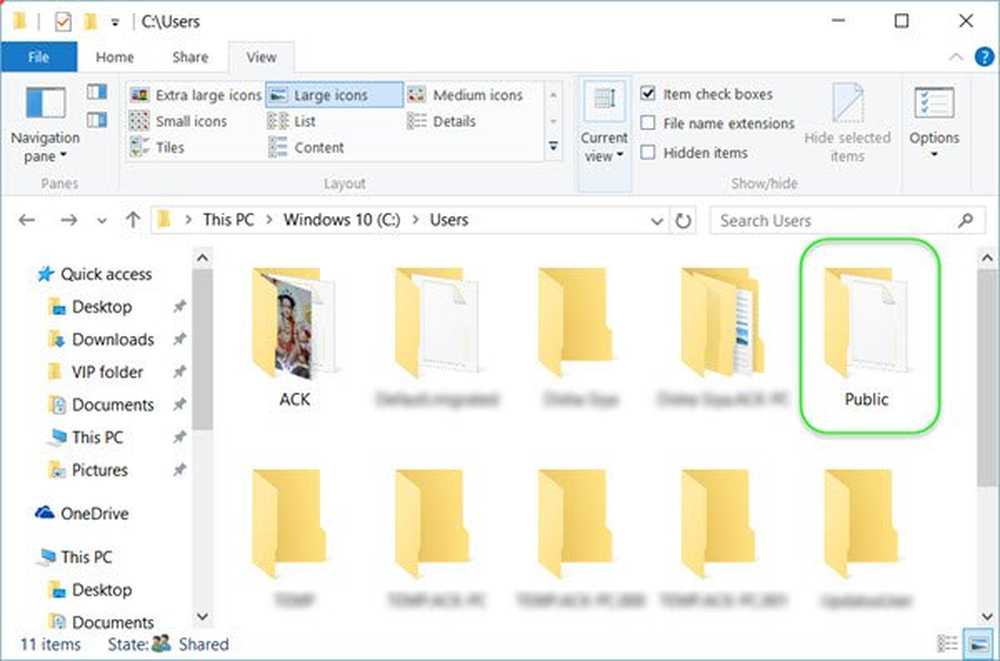Deel eenvoudig met DroidCloud
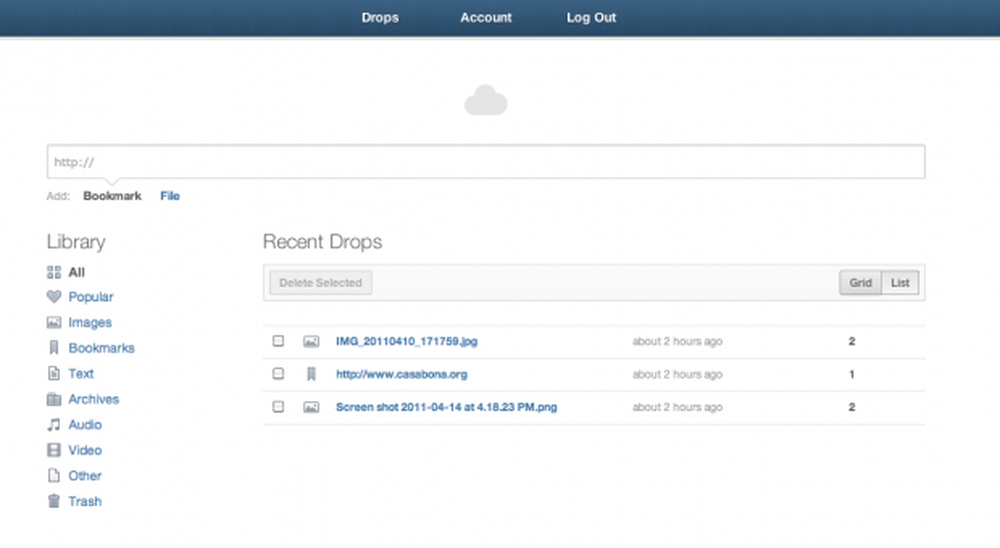
Ik weet niet zeker of je het hebt gehoord, maar de laatste tijd is er veel aandacht besteed aan dit "cloud" -gedrag en hoe iedereen erin zit. Of u nu een student, zakenman of iemand bent die thuis werkt, u kunt een reden vinden om een online opslagdienst te gebruiken om uw bestanden in 'de cloud' te plaatsen.
Onlangs bij Web.Appstorm heb ik zowel Amazon CloudPlayer als Amazon CloudDrive geschreven en verklaard dat het geweldig is dat CloudPlayer wordt geïntegreerd met Android-apparaten, maar dat CloudDrive iets zou willen bieden dat vergelijkbaar is met wat Dropbox biedt: een app met meerdere platforms, zodat u kan eenvoudig bestanden synchroniseren. Wat me voorkwam toen ik mijn studenten vertelde over CloudDrive was dat er geen manier is om bestanden te delen. Gelukkig vult DroidCloud beide holtes.
DroidCloud is de onofficiële (dat wil zeggen, ontwikkeld door een externe partij) Android-app voor CloudApp, een online service voor het delen van bestanden. Zoals vermeld op haar website: Met CloudApp kunt u afbeeldingen, koppelingen, muziek, video's en bestanden delen.. U uploadt een bestand en een koppeling om te delen wordt automatisch toegevoegd aan uw klembord.
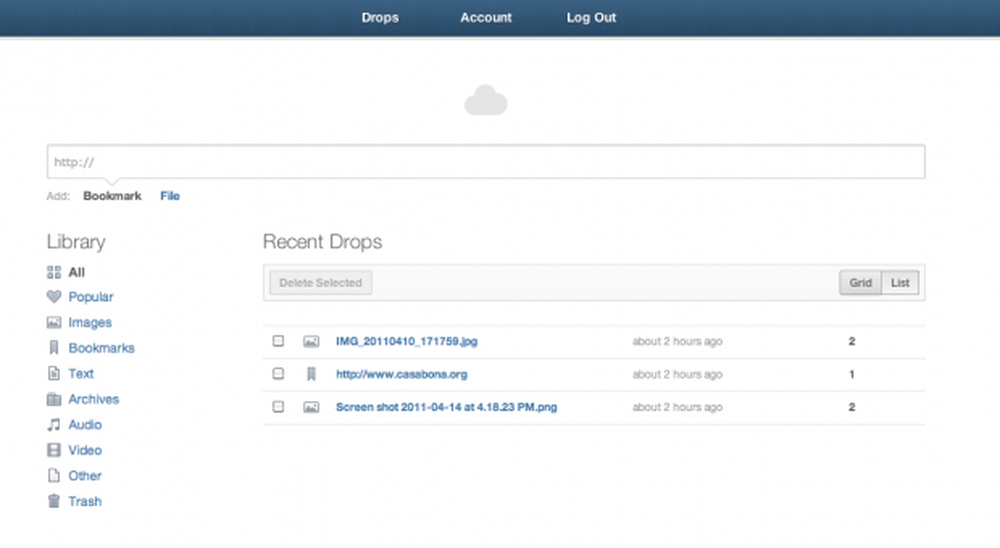
CloudApp
Terwijl CloudApp zichzelf aanprijst als een Mac-toepassing - er is een bijbehorende desktop-app voor Macs, en je kunt de beoordeling daarvan lezen op Mac.AppStorm - je kunt het gebruiken in elke browser, op elk besturingssysteem. Met de web-app kun je je bestanden uploaden en links naar je "drops" toevoegen. Drops zijn alles wat je deelt in CloudApp.
DroidCloud
Zoals ik eerder al zei, is DroidCloid de onofficiële app voor CloudApp, wat betekent dat een externe ontwikkelaar de app heeft gemaakt en dat de makers van CloudApp het niet ondersteunen.
DroidCloud heeft een gratis versie en een Pro-versie, die u ongeveer $ 0,80 USD kost. De Pro-versie ontgrendelt vrijwel alle nuttige functies, inclusief de mogelijkheid om uw druppels te downloaden. We zullen de Pro-versie gebruiken in deze review.
Ermee beginnen
Wanneer u DroidCloud voor het eerst opent, wordt u automatisch naar de pagina Voorkeuren geleid, waar u uw gebruikersnaam, wachtwoord en het pad voor het opslaan van bestanden invoert. Ik vond dat dit scherm niet erg intuïtief was omdat het niet duidelijk is dat je op de voorkeurenpagina staat; het lijkt erop dat zodra je die informatie invult, de app zal starten. Dit is niet het geval: u moet eigenlijk op de terug-knop van uw apparaat drukken om naar het hoofdscherm van de app te gaan.
De app helpt je ook niet terwijl je de map op je SD-kaart kiest; dat wil zeggen, het geeft je geen lijst met mappen of suggereert geen mappen. Dat betekent dat als je een map in gedachten hebt, je het pad moet weten om het te gebruiken, anders krijg je een nieuwe map toegevoegd op je SD-kaart.
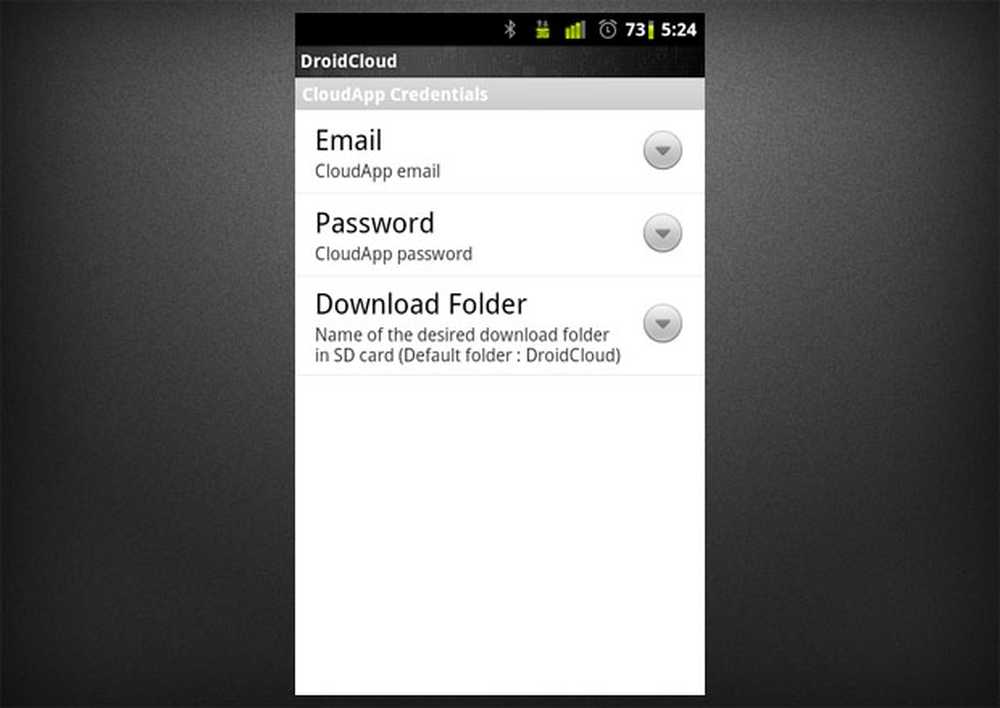
Voorkeuren scherm
Bestanden verwerken
Nadat je je inloggegevens hebt ingevoerd en op de terugknop op je apparaat hebt gedrukt, zal DroidCloud alle bestanden ophalen die je aan je account hebt toegevoegd. U hebt dan de mogelijkheid om de link van een bestand naar uw klembord te kopiëren, het bestand te downloaden of het te verwijderen. U kunt ook het aantal weergaven zien dat elk bestand heeft.
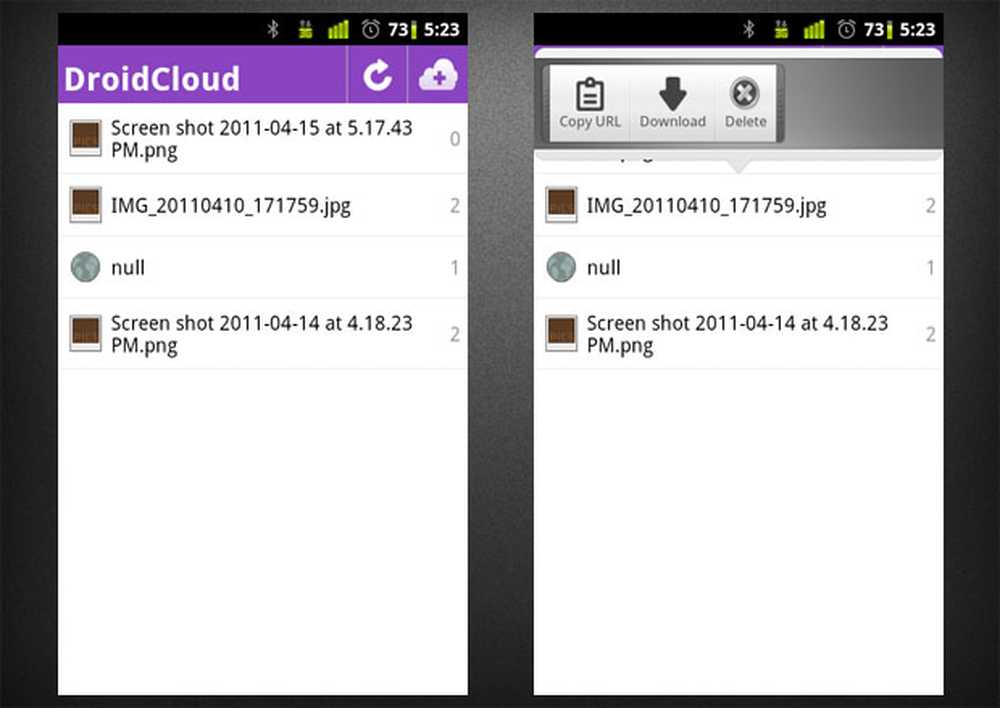
Bestanden verwerken in DroidCloud
Hoewel het fantastisch is dat je je bestanden kunt downloaden, kan DroidCloud de bestanden niet vanuit de app bekijken (hoewel het beweert in de Pro-versie die je kunt, ik heb geen manier gevonden om dit te doen). Dit is functionaliteit die ik verwacht te zien in zowel de gratis als de Pro-versies - terwijl het leuk is om de link te pakken en een lijst met bestandsnamen te zien, zou ik de bestanden ook moeten kunnen bekijken; ik zou er op zijn minst voor willen zorgen dat ik het juiste bestand met iemand zou delen. Dit is iets dat DroidCloud moet repareren of toevoegen. Om een bestand te bekijken, hebt u voorlopig een aparte app voor het bladeren door bestanden nodig.
Als je een bestandsbrowser nodig hebt, raad ik Astro File Manager aan.
Uploaden is eenvoudig. U drukt op de "+" in de rechterbovenhoek en krijgt verschillende opties om het bestand te selecteren dat u wilt verzenden. Nadat u uw bestand hebt geüpload, wordt de koppeling van het bestand automatisch naar uw klembord gekopieerd, zodat u kunt e-mailen, sms'en, verzenden of op elke gewenste manier kunt verzenden.
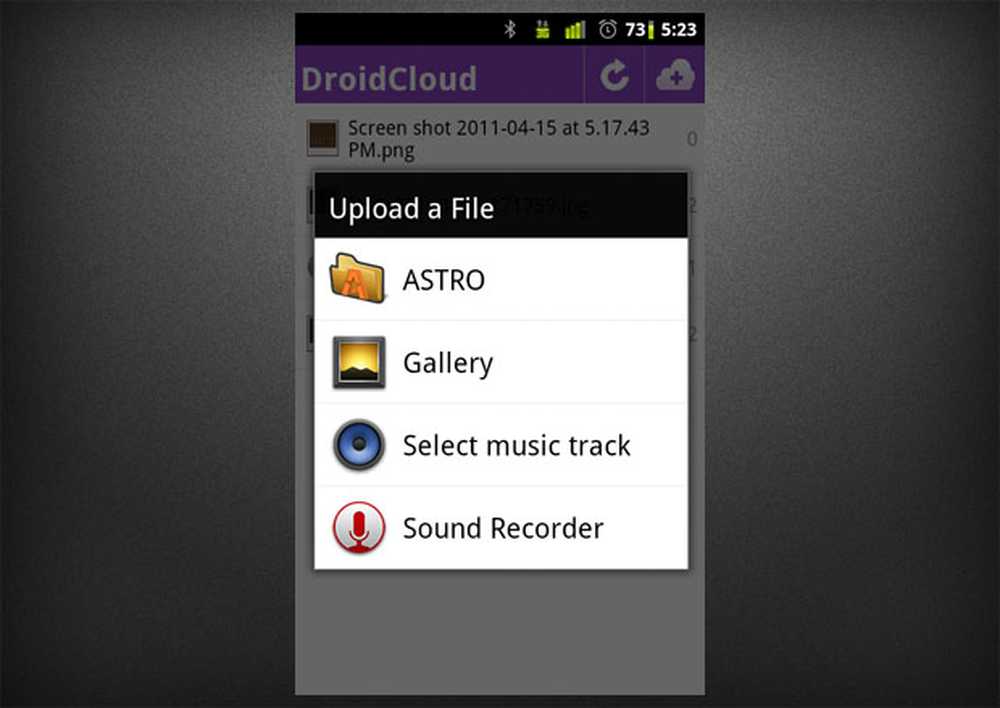
Bestanden uploaden
Toepassingen
Ondanks het ontbreken van een bestandsviewer / manager, is DroidCloud nog steeds een erg nuttige app. Van alle apps die ik heb geprobeerd, is het de gemakkelijkste manier om bestanden op internet te zetten, waardoor je iets in twee klikken kunt uploaden. Het is ook de gemakkelijkste manier om een bestand te delen, omdat de koppeling automatisch naar uw klembord wordt gekopieerd; als u een foto of tekst selectief wilt delen (en niet op een sociaal netwerk), is DroidCloud uw beste keuze.
Dat gezegd hebbende, blijf ik persoonlijk bij Dropbox omdat je meer ruimte krijgt voor gratis, en het gebruik van de Dropbox-app om te uploaden is ook heel eenvoudig. Bovendien kan ik het gebruiken en al mijn apparaten synchroniseren. Als je echter een zware CloudApp-gebruiker bent (of op zoek bent naar een eenvoudige manier om bestanden online te delen), zou ik zeggen dat DroidCloud een app is die je niet zonder zou moeten doen.
Conclusie

QR code
DroidCloud is een eenvoudige app waarmee u kunt communiceren met CloudApp. Als u CloudApp veel gebruikt, raad ik aan om DroidCloud te gebruiken. Ik heb echter echt het gevoel dat het grote functionaliteit mist door geen ingebouwde bestandsviewer te hebben. Als ik het al niet had betaald, zou het voor mij een dealbreak zijn. Ik denk ook dat terwijl ze zeggen dat het in de Pro-versie zit (het is het niet), het een essentiële functie is die zowel in de gratis als in de Pro-versie zou moeten zijn.